Resolvi abordar este assunto agora, pois venho percebendo que a maioria dos iniciantes em programação VBA, que estudam pela internet, se sentem desanimados já nos primeiros passos por não saberem ao menos onde os códigos devem ser escritos, não podendo assim, ver os códigos em ação. Para resolvermos tal problema, mostrarei como acessar o EDITOR DO VBA, assim como suas funcionalidades básicas. Assim, quando partimos para os exemplos práticos, você terá condições de ver os resultados, eliminando suas frustações. "Viu como sou gente boa!".
Todos os exemplos serão confeccionados no Excel 2003. Neste momento do nosso curso, não aprofundaremos os nossos conhecimentos no editor do VBA. Aprenderemos apenas a acessar o módulo onde serão digitados os códigos para teste, deixando a exploração do ambiente de desenvolvimento do VBA para o futuro, dentro de cada tópico que estudaremos.
4.1. Abrindo o Editor do VBA
Crie uma planilha do Excel e a nomeie como o exemplo abaixo. Utilizaremos essa planilha em nossos exemplos de código VBA.
Para abrir o editor do VBA, siga os seguintes passos: Clique no Menu Ferramentas; Macro; Editor do Visual Basic ou simplismente Alt+F11, como mostra a figura abaixo:
Com o editor do Visual Basic aberto, clique no ícone que abrirá o módulo, conforme a figura abaixo.
Agora podemos desenvolver nossos primeiros códigos e testa-los.
4.1. Exemplos
Para melhor compreensão da teoria apresentada até aqui, irei utilizar os conceitos apresentados nos item 3.2.1 e 3.2.2, sobre variáveis e constantes respectivamente, em forma de exemplos.
1º EXEMPLO
Nosso primeiro exemplo, consiste na criação de um algorítimo que resultará na multiplicação de dois números, escrevendo o seu resultado. Para facilitar a compreensão, comentarei o código em seu próprio corpo. Perceba que os escritos em verde, não são lidos pelo editor, sendo considerados apenas comentários. Caso queira fazer seus próprios comentários no código é só escreve-los depois do apóstrofo.
OBS: Além do código feito no próprio editor do VBA, colocarei abaixo o código para que você possa copiar. Que moleza!!!
Neste 1º exemplo, farei também o fluxograma para que você entenda a sua aplicação
FLUXOGRAMA

CÓDIGO EM VBA
CÓDIGO PARA COPIAR
Sub Multiplicação()
'Declaro as variáveis que receberão os números a serem multiplicados(N1 e N2)
'e a que receberá o resultado(M).
Dim N1, N2, M As Integer
'Abro uma caixa de entrada para receber o 1º número
N1 = InputBox("Digite o primeiro número", "MULTIPLICAÇÃO")
'Abro uma caixa de entrada para receber o 2º número
N2 = InputBox("Digite o segundo número", "MULTIPLICAÇÃO")
'Uso o operador aritmético(*) para fazer a multiplicação
M = N1 * N2
'Imprimo o resultado na tela através de uma caixa de mensagem(msgbox)
MsgBox "Resultado da multiplicação: " & M
End Sub
2º EXEMPLO
Neste exemplo, criaremos um algorítimo que calcula o desconto de uma compra feita à vista, imprimindo na tela o total dos descontos e o total à pagar.
CÓDIGO PARA COPIAR
Sub Desconto_Vendas()
'Declaro a constante, que caracterizara o desconto, que no caso, será de
'5 por cento.
Const tax_Desc As Double = 0.05
'Declaro a variável que receberá o valor do produto
Dim Valor_Prod As Double
'Declaro a variável que recebera o valor do desconto
Dim Valor_Desc As Double
'Declaro a variável que receberá o total à pagar
Dim Total_Pg As Double
'Para começar, criaremos uma caixa de entrada para receber o valor do produto
Valor_Prod = InputBox("Digite o valor do produto: ", "CALCULA DESCONTO")
'Calculo o valor do desconto(valor do produto x a taxa de desconto)
Valor_Desc = Valor_Prod * tax_Desc
'Finalmente, calculo o total à pagar
Total_Pg = Valor_Prod * (1 - tax_Desc)
'Agora é só imprimir os resultados usando a caixa de mensagem
MsgBox "Valor do produto: " & Valor_Prod & Chr(13) _
& "Valor do desconto: " & Valor_Desc & Chr(13) _
& "Total à pagar: " & Total_Pg
'VOCABULÁRIO
'Ao invés de ficar dando longas explicações sobre caracteres e operadores que
'vão aparecendo no código, procurarei explica-los no próprio código.
'1.Inputbox: É uma caixa de entrada de dados
'2.&: Concatena as informações
'3."": Todo texto(string) no código deve vir entre aspas.
'4.chr(13): É o mesmo que Enter, porém feito via programação
End Sub
Para ver o curso completo Clique aqui
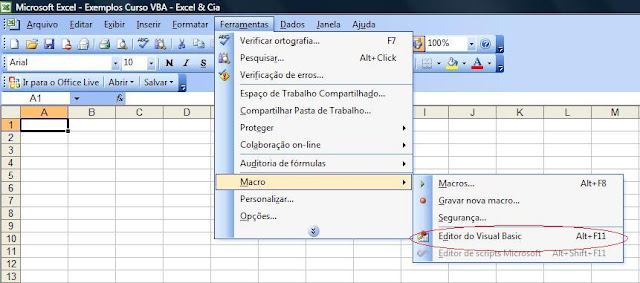




Nenhum comentário:
Postar um comentário